

By ジーナバロウ, Last updated: October 9, 2017
iTunesのダウンロードエラーどのように修正するのですか?「曲をダウンロードできません」というメッセージが表示されます。 購入したばかりの曲をダウンロードすることができません。
iTunes Storeで購入した曲、映画、テレビ番組などをダウンロードする際に、ほとんどのiOSユーザーにiTunesダウンロードエラーが発生します。この記事では、iTunesのダウンロードエラー遭遇したときに適用される簡単な修正方法を紹介します。

iTunesのダウンロードエラーを修正する方法
パート1。 iTunesのダウンロードエラーはどういう意味ですか?パート2。 iTunesでエラーが発生するのはなぜですか?パート3。 iTunesのダウンロードエラーを修正するには?パート4。 FoneDog Toolkit - iOSシステム復元で安全にiTunesダウンロードエラーを修正するパート5。 ビデオガイド:iTunesのダウンロードエラーを修正する方法
iTunesダウンロードエラーを修正する前に:
iOSデバイスのためのプログラムを紹介します。iTunesのバグを修正するための素晴らしいツールです。ここでヒントがあります。FoneDog iOSシステム復元を使用して、ダウンロードエラーやその他のエラーを修正します。リンクをクリックして、公式サイトで確認してください。
iOSシステム復元
リカバリモード、DFUモード、起動時の白い画面ループなど、様々なiOSシステムの問題を修正できる
iOSデバイスを白いAppleロゴ、黒い画面、青い画面、赤い画面から通常の状態に修正可能
データの損失がなしに、デバイスを正常な状態に修復する
iTunesのエラー3600、エラー9、エラー14、様々なiPhoneエラーコードを修正できる
無料ダウンロード
無料ダウンロード
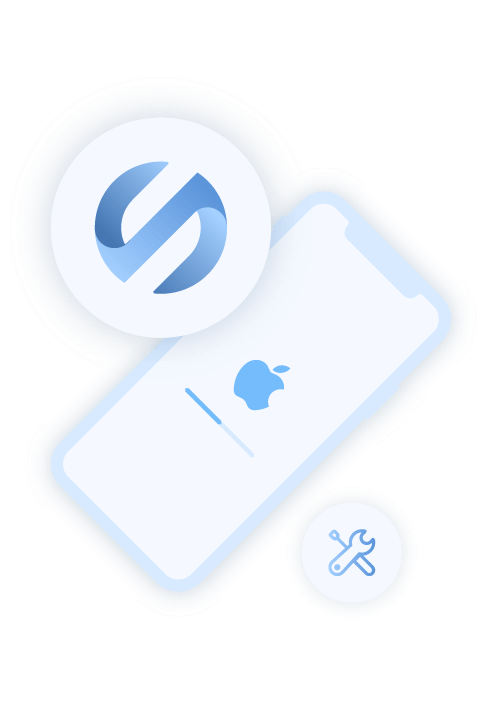
iTunesのダウンロードエラーを発生する唯一共通する兆候は、iTunes Storeを通じてダウンロードするたびに中断されることです。
これは、ソフトウェア、ハードウェア、またはダウンロード経路をブロックした他の要素が原因で発生する可能性があります。 このダウンロードエラーが発生すると、ダウンロードが完了できず、最悪の場合、デバイスの使用が停止する可能性があります。
iTunesのダウンロードエラーが発生する原因として、さまざまな可能性が考えられます。 以下は、最も一般的な状況です。
何をすべきか: ダウンロードが中断されないように、良い信号場所で行ってください。
何をすべきか: 可能な限りモバイルデータを使用しないでください。優れた信号強度を持つワイヤレスネットワークに接続します。
何をすべきか: MacまたはWindowsコンピュータでiTunesを更新してください。
何をすべきか: 接続を中断する可能性のあるファイアウォールが有効になっているかどうかを確認します。 必要に応じて、セキュリティソフトウェアの設定を一時的に無効にする方法を参照してください。
何をすべきか: ダウンロードが中断する可能性のあるポート、ケーブル、その他のハードウェアパーツを確認してください。
さらにiTunesエラーが発生する可能性がありますので、すぐにこの問題を解決する方が良いでしょう。iTunesダウンロードエラーの考えられる原因を理解した後、以下の簡単な修正方法を試すことができます:
メソッド1。 ダウンロードを再試行する
エラーメッセージのように、ダウンロードの再試行をクリックしてください。または、一時停止ボタンをクリックし、ダウンロードの再開をクリックします。
メソッド2。 コンピュータとiPhone / iPad / iPod Touchを再起動する
ダウンロードの再試行を試みる場合は、すべてのデバイスを再起動してリフレッシュしてください。すべてのデバイスが再起動したら、もう一度ダウンロードを試みます。
メソッド3。 USBケーブルとドライバを確認する
付属のオリジナルのUSBケーブル、または元のApple USBケーブルを使用していることを確認してください。 また、USBケーブルドライバがコンピュータにインストールされているかどうかを確認する必要があります。
メソッド4。 iTunesを更新する
このような問題を避けるために、iTunesで何らかの操作をするときは、必ず最初にアップデートすることをお勧めします。
メソッド5。 すべてのスタックダウンロードをクリアする
iPhone / iPadでダウンロードページに移動します。左にフリックすると、削除ボタンが表示されます。 削除ボタンをクリックすると、停止中のダウンロードをすべて消去します。
メソッド6。 クラウドを使用してダウンロードを再開する
iOSデバイスで、iTunes Storeにアクセスし、「購入済み」をクリックします。 ダウンロードしたい「映画やテレビ番組」を探し、右側のクラウドアイコンをクリックします。 ダウンロードはすぐに再開されます。
メソッド7。 利用可能なダウンロードを選択する
iTunesを開き、iOSデバイスをUSBケーブルで接続します。ストアに移動し、下にスクロールし、購入済みを見つけます。利用可能なダウンロードをクリックしてください。
上記のiTunesダウンロードエラーを修正する方法が失敗したとき、お使いのiOSデバイスに問題が発生している可能性があります。FoneDogツールキット - iOSシステム復元は最高のパートナーです。
FoneDogツールキット - iOSシステム復元はダウンロードエラー、iTunesのエラーコードド、フリーズ、白/黒/青/赤スクリーン、リカバリモード、Appleロゴで動かないなどの様々なシステム問題を修正するための専用プログラムです。リンクをクリックして、詳細をご覧ください。
FoneDogツールキット - iOSシステム復元 データの損失を起こさずに問題を解決し修正することができます。このソフトウェアを使用するには、次のガイドに従ってください。
まず、FoneDogツールキット - iOSシステム復元ダウンロード、インストール、起動する必要があります。コンピューターで。 このソフトウェアは、WindowsとMacの両方と互換性があり、すべてのユーザーに対応します。ダウンロードが完了して、インストールしたっら、プログラムを起動します。

「iOSシステム修復」に移動します。元のUSBケーブルを使用してiOSデバイスを接続し、 FoneDogツールキットはデバイスを自動的に検出します。「スタート」をクリックします。

次の画面で、iOSデバイスの正しい詳細を入力する必要があります。 ファームウェアパッケージをダウンロードして解凍するには、iPhone / iPadの正しい製造元とモデルを入力する必要があります。
スマホンの背面にあるモデル番号を参照するか、オンラインでAppleのWebサイトにアクセスして確認することができます。詳細を確認したら、「ダウンロード」をクリックします。

ダウンロード、抽出、および修復にはしばらく時間がかかることがあります。FoneDogツールキット - iOSシステム復元は、プログレスバーが画面に表示されるまでの進捗状況を通知します。
この段階では、修理プロセスを中断させてより多くの問題を引き起こす可能性があるため、デバイスを使用しないでください。プロセス全体に時間がかかる場合があります。完了するとiPhone/iPadが再起動し、正常に起動することが確認できます。

FoneDogツールキット - iOSシステム復元は、最新のモデルを含むすべてのiOSデバイスと完全に互換性がある、最も安全で安全なシステム回復ソフトウェアです。
多くのiOSユーザーが FoneDogツールキット - iOSシステム復元に注目しているのは、すべての問題が解決されていることを確信しているからです。次にiTunesのダウンロードエラーに遭遇したとき、どうすればいいのかがわかります。
コメント
コメント
人気記事
/
面白いDULL
/
SIMPLE難しい
ありがとうございました! ここにあなたの選択があります:
Excellent
評価: 4.7 / 5 (に基づく 103 評価数)